Zakázat automatickou opravu klávesnice Bluetooth iPad

Funkce převzetí funkcí, která se nám líbí, když používáme automatické opravy a automatické ukládání písmen na obrazovce, se rychle stává překážka, pokud používáte s vaším zařízením iOS fyzickou klávesnici. Pojďme se podívat na to, jak rychle tyto funkce vypnout, takže vaše fyzická klávesnice funguje tak, jak očekáváte.
Poznámka: Tato funkce je k dispozici pouze na zařízeních se systémem iOS, které používají iOS 10 nebo starší verze iOS, pro klávesnici na obrazovce i pro fyzické klávesnice, bez možnosti rozlišovat mezi těmito dvěma
SOUVISEJÍCÍ: Použití fyzické klávesnice s iPadem nebo iPhone
Když spojíte klávesnici Bluetooth se zařízením iOS , klávesnice Bluetooth ve výchozím nastavení dědí všechny funkce klávesnice na obrazovce, včetně jazyka, automatické opravy textu, automatické kapitalizace prvního slova věty a dvojité klepnutí na mezerník. Zatímco máte možnost opustit tyto funkce tak, jak je, je tu velká šance, že jste zvyklíte psát na tradiční klávesnici, a ti ušetřeni času na klávesnici na obrazovce se nyní stanou zbytečnými.
Naštěstí je vypnutí je mrtvé jednoduchý. S klávesnicí Bluetooth spárovanou s vaším zařízením iOS a zapnutou, otevřete aplikaci Nastavení a přejděte na položku Obecné> Klávesnice.
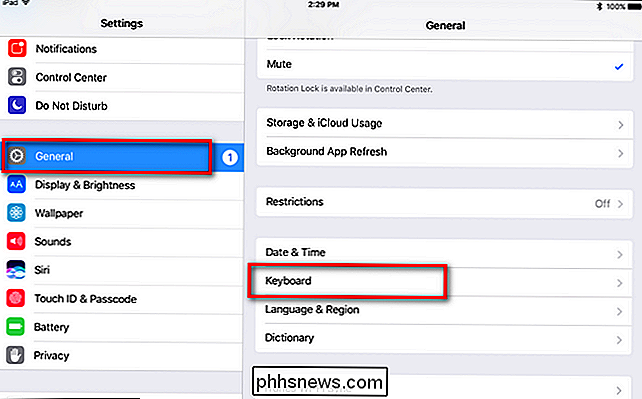
V nabídce Klávesnice vyberte položku "Hardware Keyboard" (ignorovat všechna ostatní nastavení přepíná pod ní, protože platí pouze pro klávesnici softwaru na obrazovce.
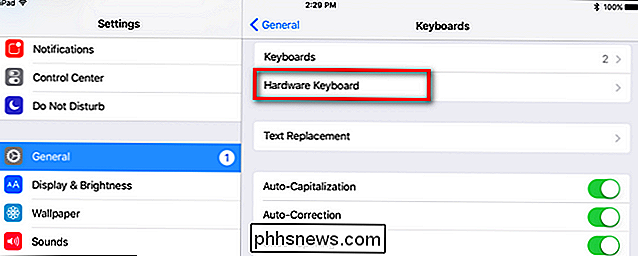
V nabídce "Hardwarová klávesnice" jsou k dispozici tři položky (ve výchozím nastavení zapnuto, jak je vidět níže) pro "Auto-kapitalizace", "Auto-korekce" a ". "Klávesová zkratka".
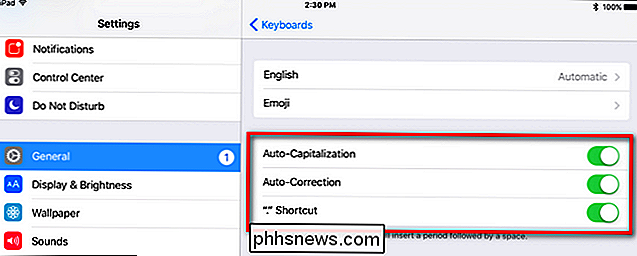
Přepněte tyto tři klávesy a vaše hardwarová klávesnice nyní funguje tradičním způsobem, aniž byste se pokoušeli automaticky opravit nebo jinak vložit funkce klávesnice na obrazovce do hardwarové klávesnice .

Photoshop má desítky různých, výkonných nástrojů, každý s vlastním použitím. Chcete-li vyčistit škody nebo nástroj ke kartáčům, můžete změnit barvu očí někoho. Na panelu nástrojů na levé straně obrazovky aplikace Photoshop můžete vidět některé z hlavních nástrojů, které budete používat ale víte, že existuje druhá, skrytá vrstva s ještě dalšími nástroji?

Zakázat službu WPAD v systému Windows, aby zůstala v bezpečí ve veřejných sítích Wi-Fi
Služba automatického rozpoznávání webových serverů (WPAD) poskytuje organizacím způsob, jak automaticky konfigurovat proxy server ve vašem systému. Systém Windows povolí toto nastavení ve výchozím nastavení. Zde je důvod, proč je to problém. WPAD je opravdu užitečné, když organizace, jako je vaše společnost nebo škola, potřebuje nakonfigurovat proxy server pro připojení k síti.



